Xin chào anh em, mình trở lại rồi đây. Xin lỗi anh em vì hôm qua có chút chuyện cá nhân nên mình thất hứa vụ này.
Trước khi vào vấn đề chính của bài chia sẻ hôm nay thì mời anh em xem qua những bài viết về HASS mà mình đã thực hiện:
IV. Hướng dẫn về Script, Automation,... ứng dụng cụ thể của HASS vào đời sống hằng ngày
OK, vào vấn đề luôn. Thì bài chia sẻ này mình sẽ hướng dẫn anh em cách kết nối con Sonoff T1 (1-2-3 gang đều làm tương tự nhau).
Tiến trình chuẩn bị và thực hiện như sau:
Phần 1 và 2 mình xin phép không đề cập lại ở bài này nữa, thay vào đó mình sẽ bắt đầu từ phần thứ 3 (Kết nối T1 vào HASS).
Léts Gâu thôi.
3.1. Khai báo thông số kết nối MQTT trên con Sonoff T1
Sau khi flash, cài đặt wifi, lựa chọn module,v.v... cho con T1 thì giờ chúng ta sẽ tiến hành khai báo thông tin MQTT trên con T1 nhé.
Để khai báo tài khoản MQTT cho T1 thì chúng ta truy cập vào địa chỉ ip của nó (của em đang là 192.168.10.108). Sau đó chúng ta truy cập vào Configuration > Configure MQTT
Trước khi vào vấn đề chính của bài chia sẻ hôm nay thì mời anh em xem qua những bài viết về HASS mà mình đã thực hiện:
- Hướng dẫn kết nối SONOFF Basic tới HASS qua MQTT Broker
- Hướng dẫn kết nối Sonoff T1 1-2-3 Gang với Home-Assistant qua MQTT
IV. Hướng dẫn về Script, Automation,... ứng dụng cụ thể của HASS vào đời sống hằng ngày
Tiến trình chuẩn bị và thực hiện như sau:
Léts Gâu thôi.
3.1. Khai báo thông số kết nối MQTT trên con Sonoff T1
Sau khi flash, cài đặt wifi, lựa chọn module,v.v... cho con T1 thì giờ chúng ta sẽ tiến hành khai báo thông tin MQTT trên con T1 nhé.
Để khai báo tài khoản MQTT cho T1 thì chúng ta truy cập vào địa chỉ ip của nó (của em đang là 192.168.10.108). Sau đó chúng ta truy cập vào Configuration > Configure MQTT
Quảng cáo
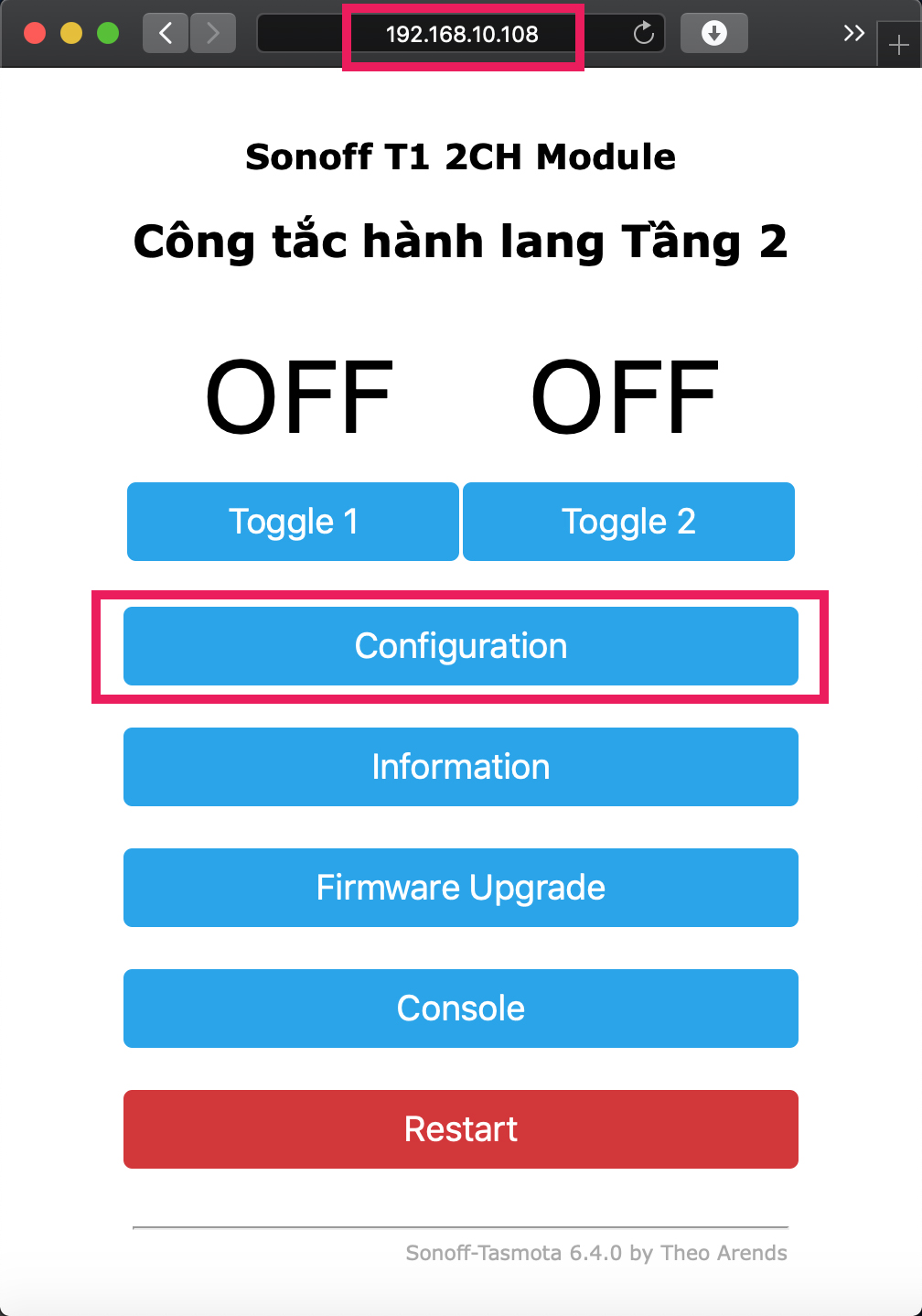
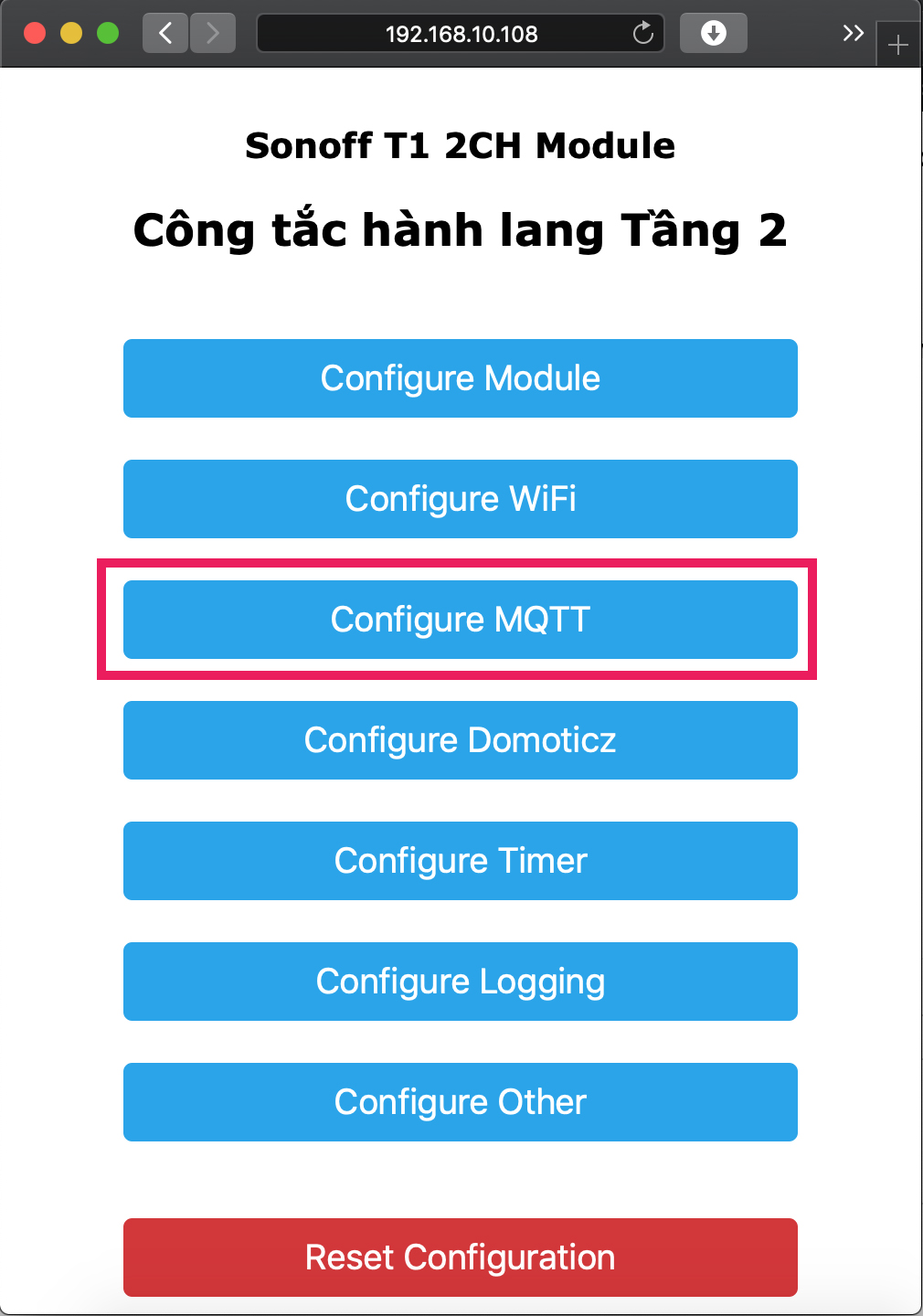
Ở trong phần MQTT Parameters, chúng ta tiến hành khai báo thông tin tài khoản MQTT như sau:
Lưu ý: Tên này không phải là tên hiển thị ở trang chủ, cho nên hãy đặt tên theo nguyên tắc là viết liền và không dấu nhé.
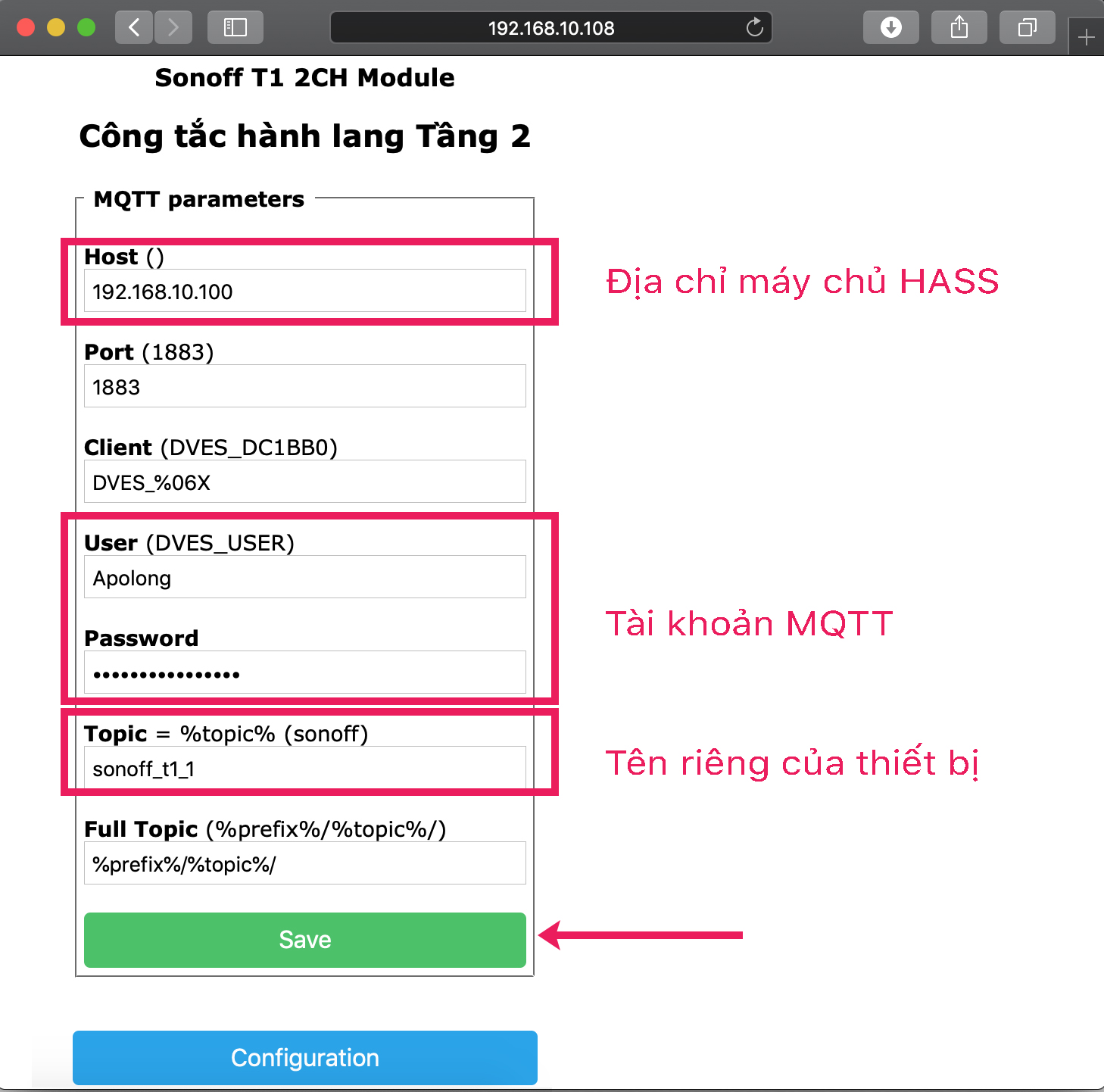
Sau khi khai báo xong thì chúng ta nhấn vào nút Save để lưu cấu hình nhé.
3.2. Kiểm tra kết nối xem đã thông suốt chưa.
Sau khi khai báo xong, chúng ta kiểm tra xem công tắc Sonoff T1 và HASS đã kết nối với nhau qua MQTT chưa nha.
Vẫn ở màn hình cấu hình của son Sonoff T1, chúng ta trở ra màn hình chính bằng cách chọn vào Main Menu. Sau đó vào phần Console.
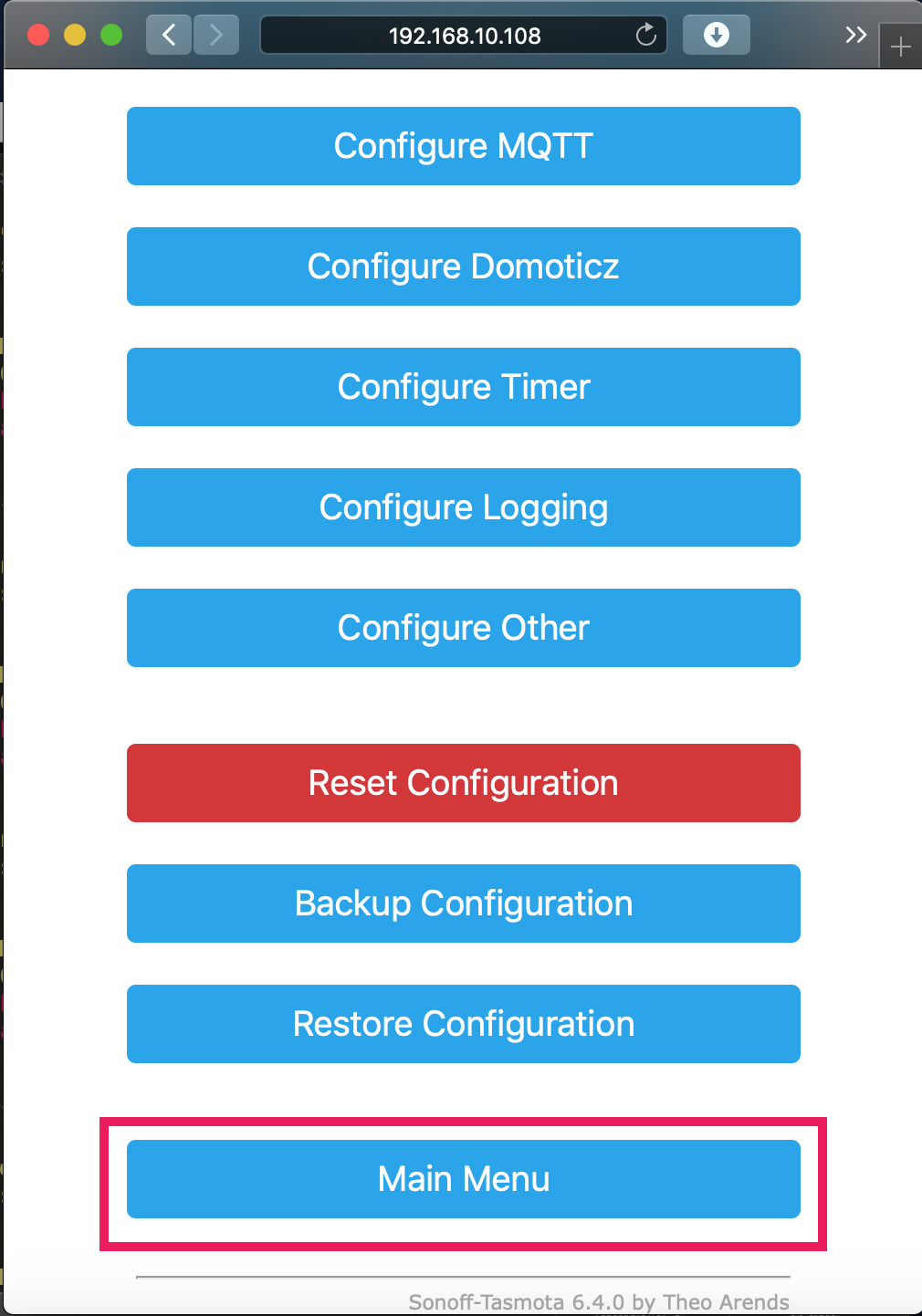
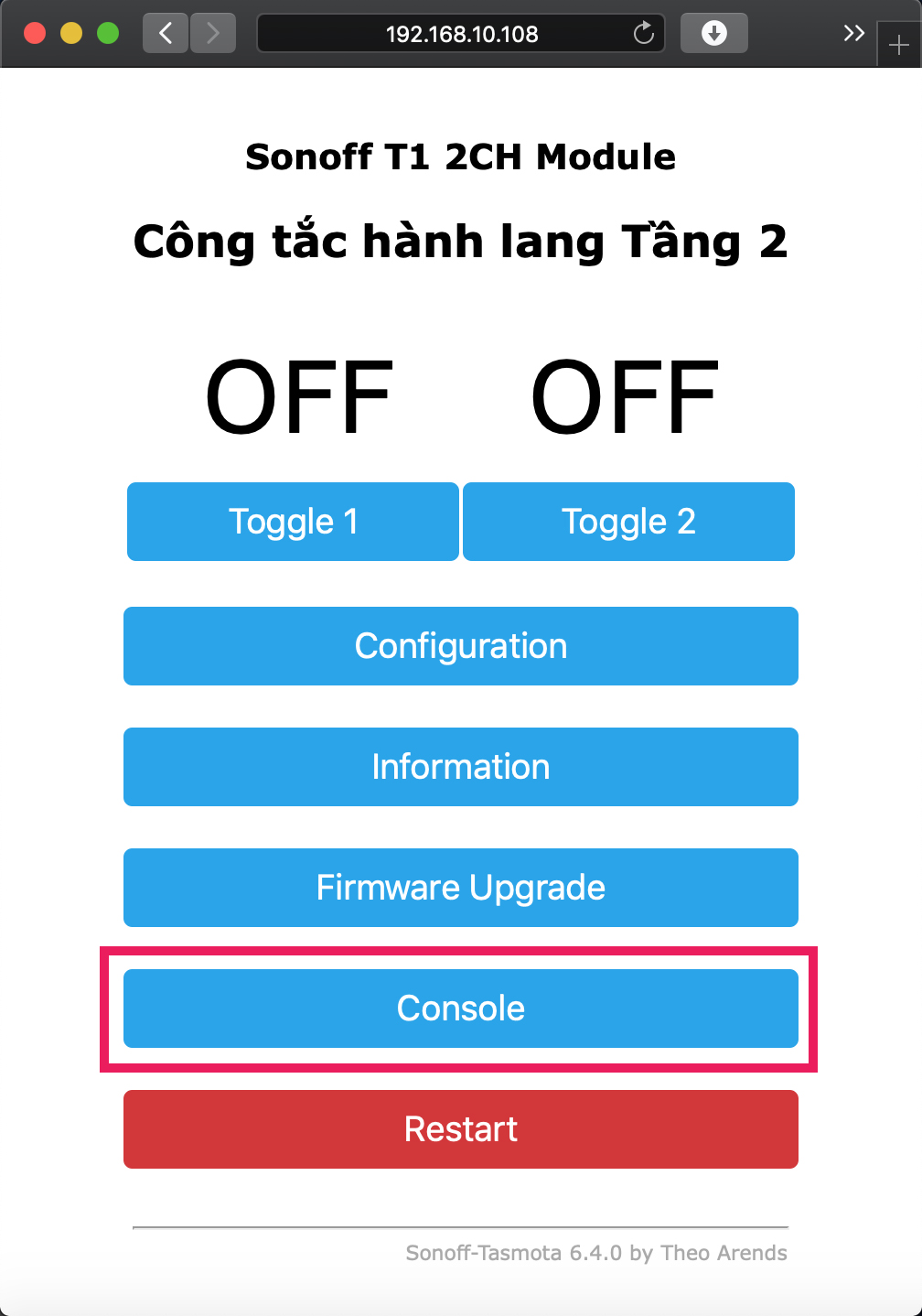
Nếu ở phần này, hệ thống trả về kết quả là Connected thì chúng ta đã kết nối thành công rồi nhé, còn nếu hệ thống liên trục trả về Failed, thì hãy kiểm tra lại các thông tin trong phần cấu hình MQTT bao gồm: Địa chỉ Host, tên đăng nhập, mật khẩu.... nếu vẫn không sai thì tiến hành kiểm tra lại cấu hình Add-on MQTT trên HASS nha anh em.
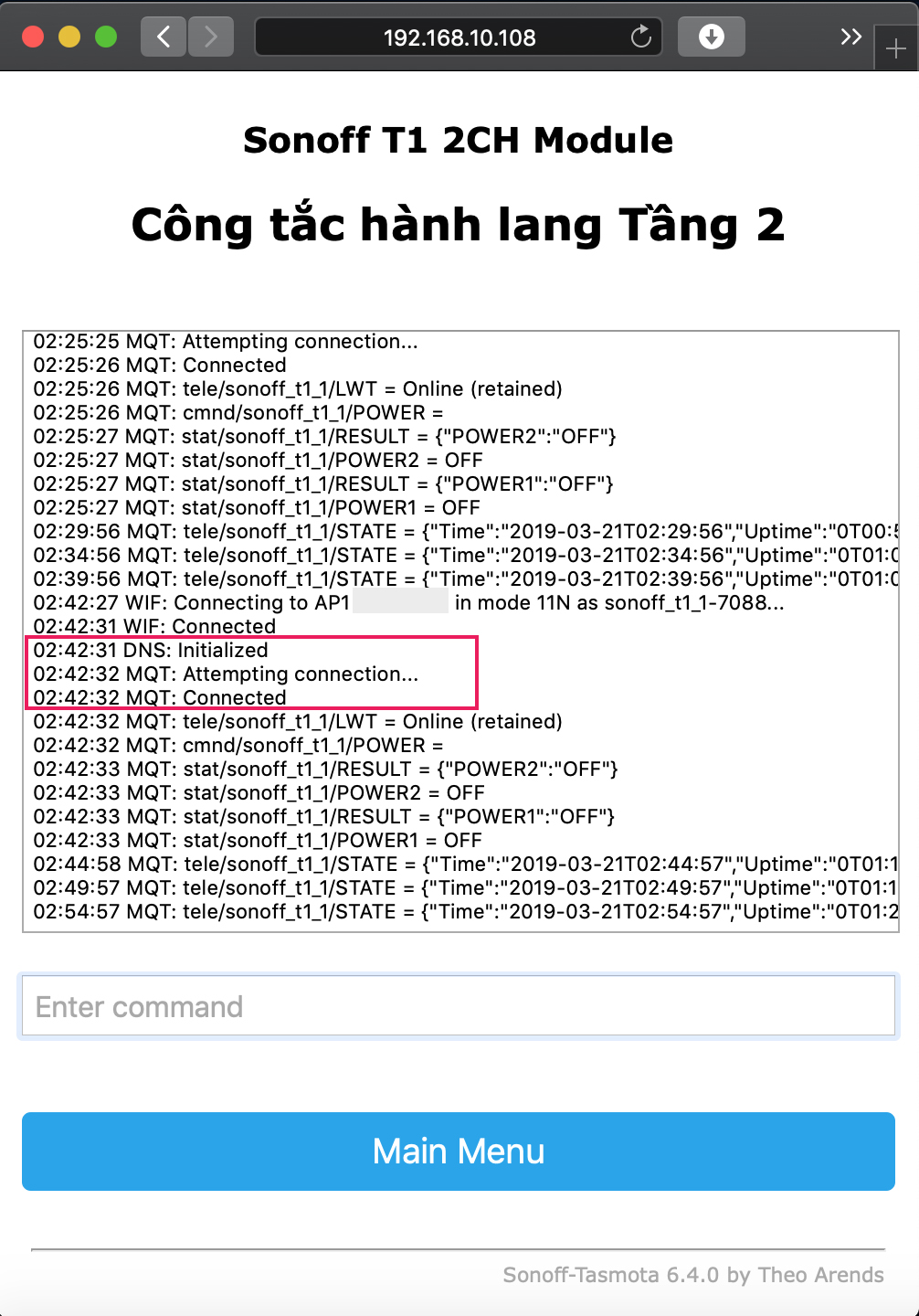
3.3. Khai báo công tắc Sonoff T1 vào hệ thống HASS.
Cũng như con Sonoff Basic hôm trước hay bất kể thiết bị nào mà sau này chúng ta sẽ làm việc thì chúng ta phải khai báo thông tin của nó vào HASS. Và phần cấu hình này sẽ nằm trong File Configuration.yaml.
Chúng ta vào file Configuration.yaml và điền thêm thông tin con T1 vào dưới thẻ "switch:" như sau:
Code:
switch: [I](Nếu có rồi thì không khai báo dòng này nữa, thay vào đó thì viết nối tiếp xuống dưới)[/I]
- platform: mqtt
name: "Hành lang tầng 2"
state_topic: "stat/sonoff_t1_1/POWER1"
command_topic: "cmnd/sonoff_t1_1/POWER1"
qos: 1
payload_on: "ON"
payload_off: "OFF"
payload_available: "Online"
payload_not_available: "Offline"
retain: true
- platform: mqtt
name: "Cầu thang lên tầng 2"
state_topic: "stat/sonoff_t1_1/POWER2"
command_topic: "cmnd/sonoff_t1_1/POWER2"
qos: 1
payload_on: "ON"
payload_off: "OFF"
payload_available: "Online"
payload_not_available: "Offline"
retain: true
Anh em cần chú ý một vài thông số sau.
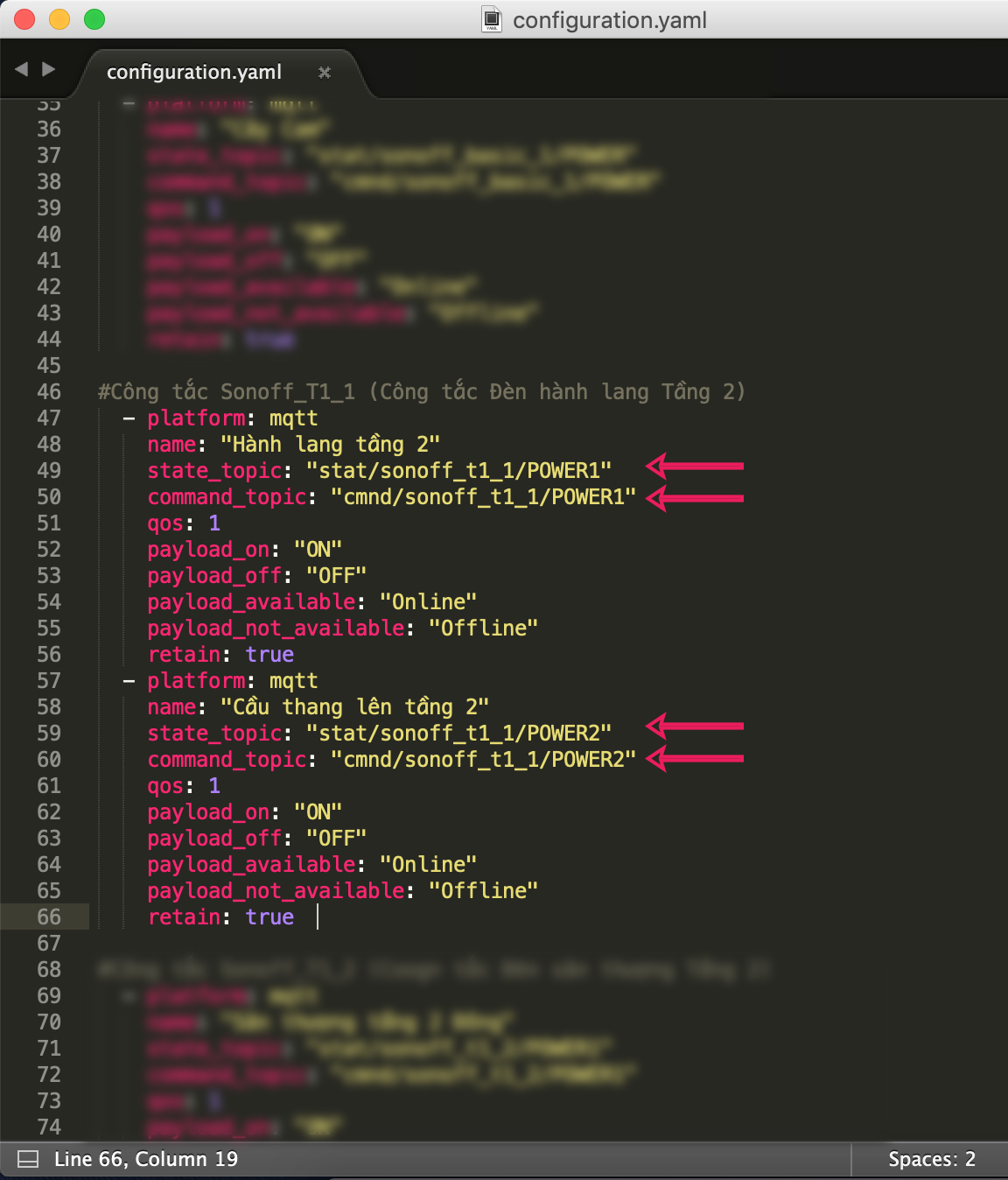
Sau khi khai báo xong, anh em vào HASS check config xem có Valid không, nếu không thì vui lòng kiểm tra lại trong file Configuration.yaml xem có đoạn nào gõ nhầm, gõ thừa, thiếu khoảng trống không. Còn nếu hệ thống trả về Valid! thì chúc mừng là anh em đã thành công rồi nhé. Giờ chỉ cần chọn thêm RELOAD CORE > RESTART hệ thống là được.
3.4. Gọi công tắc T1 lên màn hình chính của HASS.
Cài này anh em thực hiện tương tự như với con Basic mà mình đã làm ở bài này nhé.
Cảm ơn anh em đã theo dõi bài chia sẻ. Ở bài tiếp theo, mình sẽ chia sẻ cách Flash và kết nối con Sonoff RF Bridge vào HASS qua MQTT, sau đó sẽ là bài về việc sử dụng cảm biến chuyển động, cảm biến mở cửa để điều khiển công tắc qua HASS nha.
![[HASS] Hướng dẫn kết nối Sonoff T1 1-2-3 Gang với Home-Assistant qua MQTT](https://photo2.tinhte.vn/data/attachment-files/2019/03/4596755_Hader.jpg)